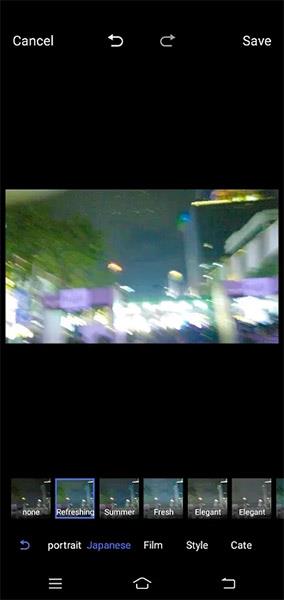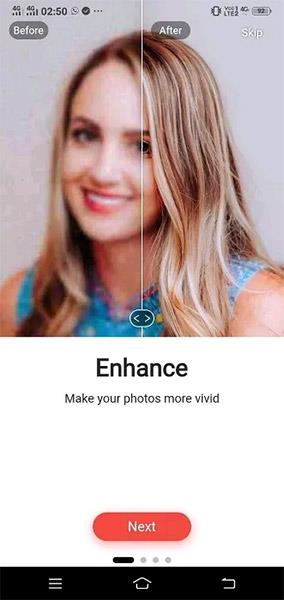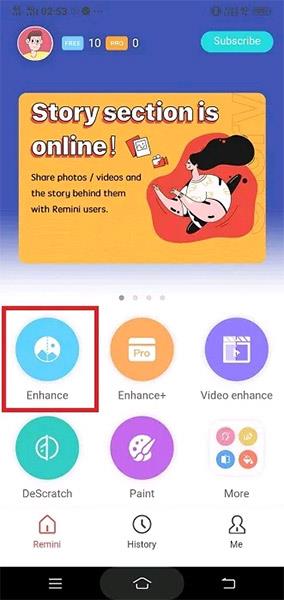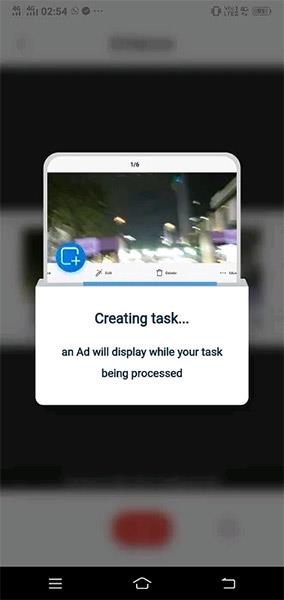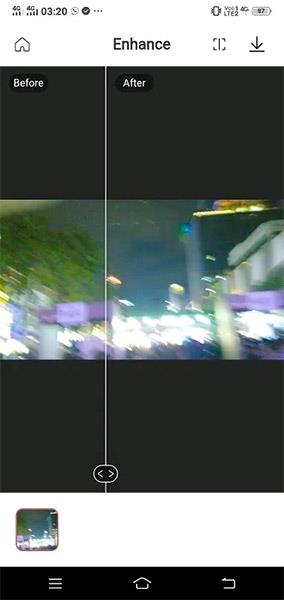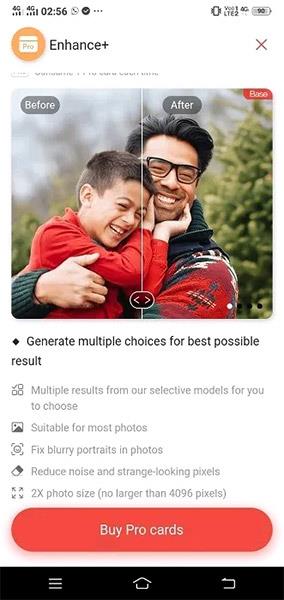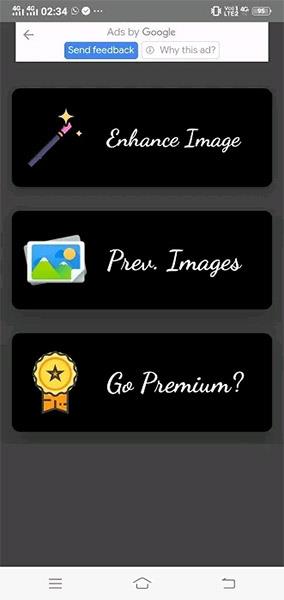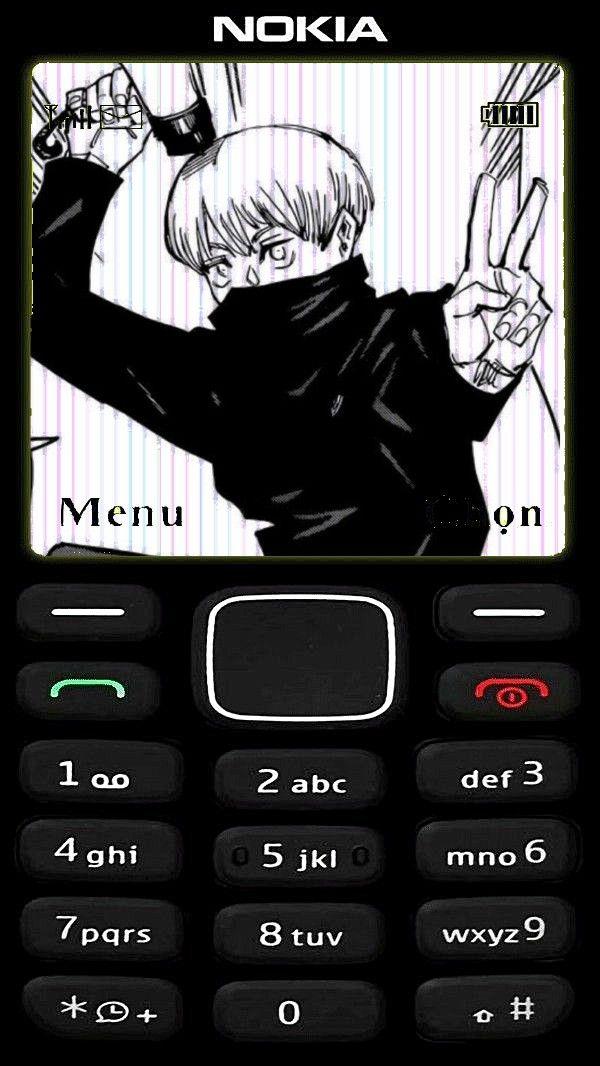Kakovost kamer na pametnih telefonih uporabnikom pomaga vse bolj pridobivati čudovite fotografije brez veliko truda. Vendar je fotografija, ki ste jo posneli, iz nekega razloga zamegljena, še posebej, ker je to pomembna fotografija, kaj torej storiti?
V tem članku se bomo naučili, kako popraviti (del) zamegljenih fotografij na telefonih Android.
Uporabite izvorne funkcije poravnave Android
Večina današnjih pametnih telefonov Android ima vgrajene izvorne funkcije urejanja, ki temeljijo na AI, kot so filtri za delno popravljanje zamegljenih fotografij.
Pri teh funkcijah poravnave bodo razlike glede na proizvajalca. Vendar so uporaba in osnovne podprte funkcije precej podobne. Preprosto pojdite v knjižnico fotografij, izberite zamegljeno fotografijo, ki jo želite popraviti, nato kliknite uredi. Prikaže se vmesnik s funkcijami za poravnavo slike. Tukaj lahko izberete izostritev fotografije, prilagodite kontrast in svetlost ter uporabite barvne filtre, da bo slika bolj ostra.

Poleg privzetega orodja za urejanje fotografij lahko uporabite tudi aplikacije drugih proizvajalcev za učinkovitejše popravljanje zamegljenih fotografij.
Aplikacije drugih proizvajalcev pomagajo popraviti zamegljene fotografije
Aplikacija Remini
Remini je ena najboljših aplikacij za poravnavo fotografij v Trgovini Play.
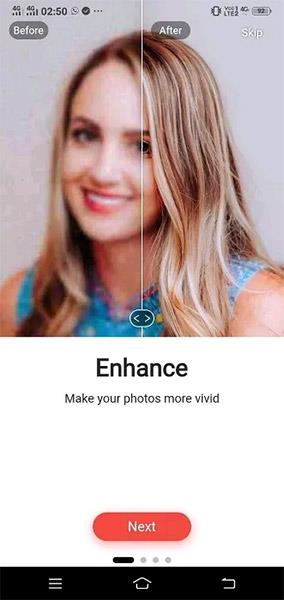
Za uporabo te aplikacije morate najprej ustvariti račun z e-pošto ali Facebook/Google. Z lahkoto lahko ustvarite dodatne račune in še naprej preizkušate brezplačno različico, ki omogoča urejanje do 10 slik. Različica Pro bo podpirala naprednejše funkcije.
Pomaknite se do menija »Izboljšaj« na začetnem zaslonu aplikacije.
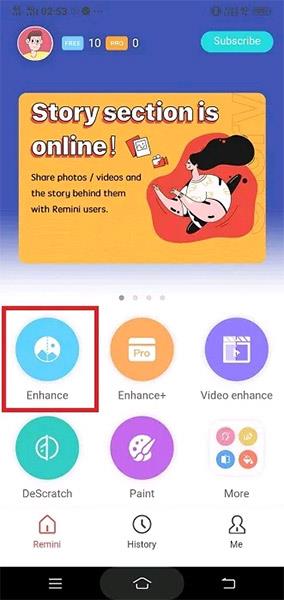
Napredne funkcije pomagajo optimizirati vaše fotografije, da izboljšajo podrobnosti, poteze obraza in ostrejše ozadje. Lahko pomaga zmanjšati šum, odpravi nenavadne slikovne pike in dobro deluje na zamegljenih fotografijah z nizko ločljivostjo. Kliknite »uporabi«, da nadaljujete postopek popravljanja zamegljenih fotografij.
Takoj, ko izberete sliko, ki jo želite popraviti, kliknite rdeči gumb na dnu, da »ustvari nalogo«. Med obdelavo naloge se bo prikazal oglas. Seveda lahko te oglase odstranite v različici Pro.
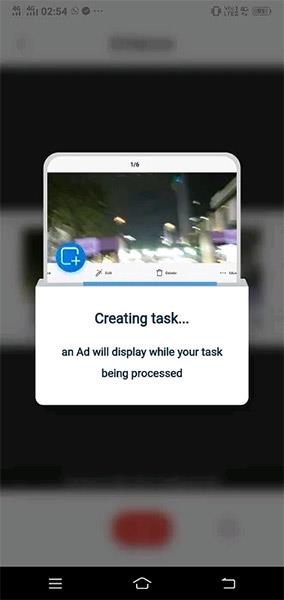
Končni rezultat je prikazan na primerjalnem zaslonu kot 2 podokna: »prej« in »potem«, ločeni z navpičnim drsnikom. Premaknite drsnik, da preverite izboljšanje pred in po.
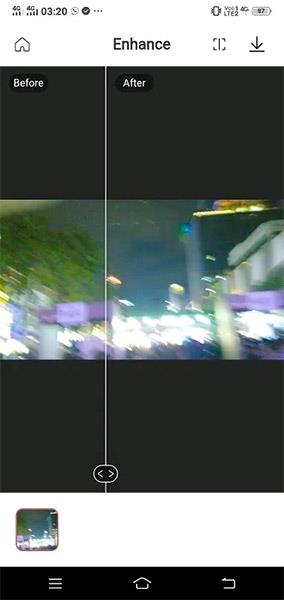
Če ste zadovoljni, lahko shranite sliko, potem ko je bila zamegljena.
Seveda bi morali za najboljše rezultate še vedno uporabljati napredne (plačljive) funkcije.
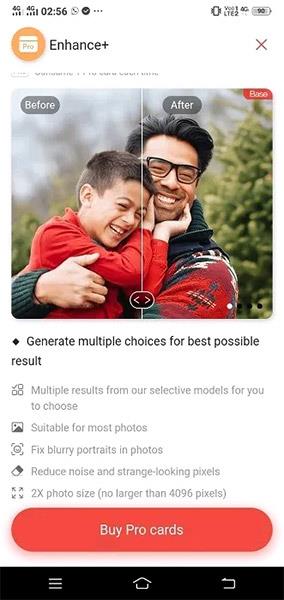
Aplikacija Dehaze Image (Hexel).
Obstaja še ena aplikacija, ki je v različici beta, vendar je prav tako zelo učinkovita pri popravljanju zamegljenih fotografij, ki jo lahko poskusite: Dehaze Image .
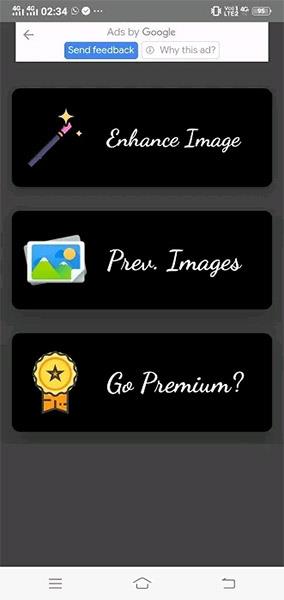
Ko ste na začetnem zaslonu, kliknite »Izboljšaj sliko«.
Tukaj boste imeli dve možnosti. Prvo je samodejno orodje, ki pomaga odstraniti zamegljenost. Drugi je ročna radirka za zameglitev. Izberite samodejno možnost in kliknite »odstrani zameglitev«.
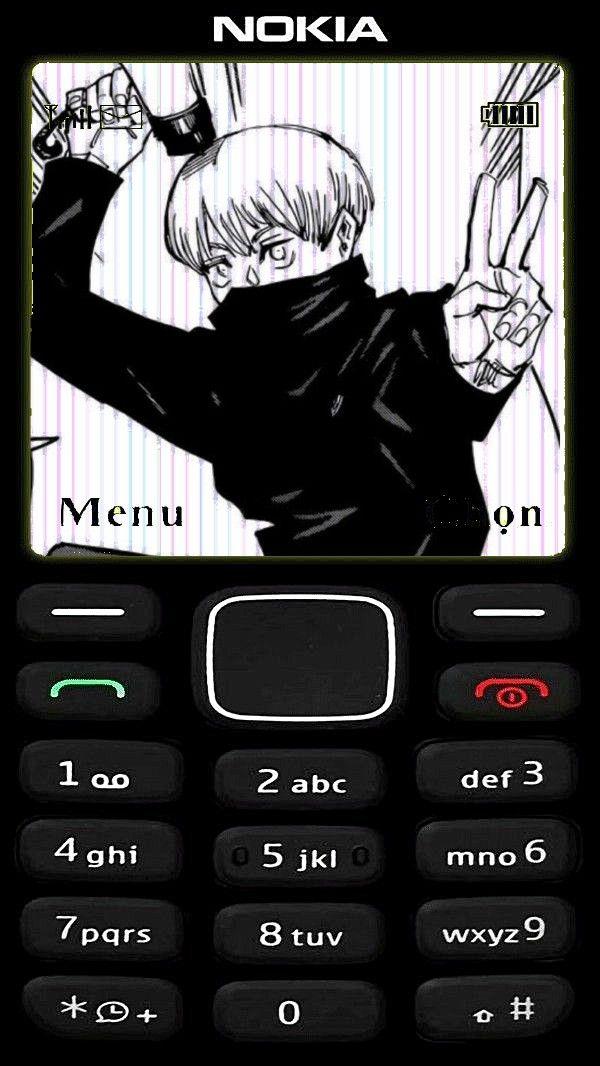
Slika, ki jo izberete, se takoj samodejno obdela. Ne bo vzelo veliko časa.
Če niste zadovoljni s samodejno možnostjo, lahko izberete ročno možnost in kliknete »ostro«.

Ko končate, tapnite shrani fotografijo, da zamenjate staro fotografijo.